当有时候我们需要到网上搜索一些资料,可以使用搜索工具来完成,下面我们来看一个练习;
1、搜索引擎
1)打开网页浏览器,在地址栏输入百度搜索的网址 www.baidu.com 然后点右边的转到按钮,或者按一下回车键;
谷歌搜索的网址是 www.g.cn 或者 www.google.cn

2)进入百度搜索页面后,在中间输入要搜索的资料名称,然后点右边的“百度一下”按钮,
中间输入的文字也称作“关键字”,尽量跟资料有关;

3)出来一个搜索结果页面,里面有许多项,点每一项的标题就可以进入相应的网页里,
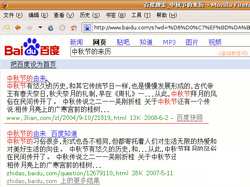 ;
;
每一项下边有内容简介,如果网页打不开,可以点右下角的“百度快照”,打开百度缓存的页面;
4)在页面最底下,有一个数字序列,如果这一页没找着,可以点到下一页继续查看;
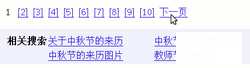 ;
;
下面的相关搜索,是推荐给你的其他关键字搜索,你也可以试试用它们搜索出来的内容;
2、图片和视频搜索
1)如果搜索的是图片,那么在开始的时候,先选中“图片”搜索,然后再点搜索按钮;
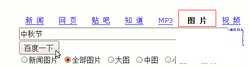
2)然后出来许多小图片,这是缩略图,图片下面有原始大小尺寸;

3)找着合适的,可以点击图片查看大图片,在图片上点右键可以选择“图片另存为”命令来保存图片;
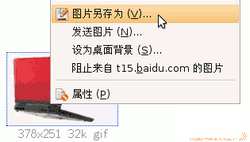
4)视频搜索的方法跟图片类似,只是在最开始要选择“视频”,然后点搜索按钮;
5)音乐搜索的方法也类似,开始先选中“MP3”,输入关键词,还可以在下面点音乐格式,然后再点搜索按钮;

6)进入搜索结果页后,点右边的“试听”链接,出来一个播放器,稍等一会就可以听到音乐;

7)在播放器上面有一个蓝色链接地址,瞄准点右键,可以保存歌曲;
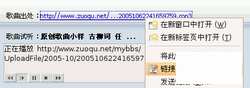 ;
;
注意,如果播放器上提示“准备就绪”,说明音乐地址已经失效,可以试试别的搜索项;
本节学习了搜索引擎查找资料的基本操作,如果你成功地完成了练习,请继续学习下一课内容;
转载自基础教程网:http://www.laxjyj.com/teliute
(责任编辑:计算机基础知识 www.dxs89.com),38、网络搜索--电脑基础知识